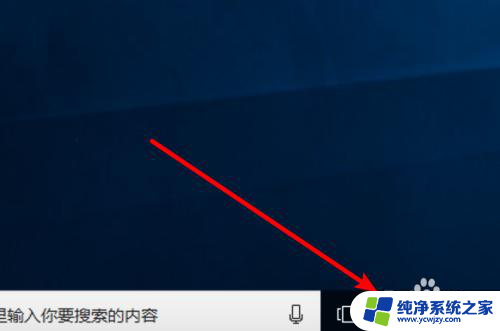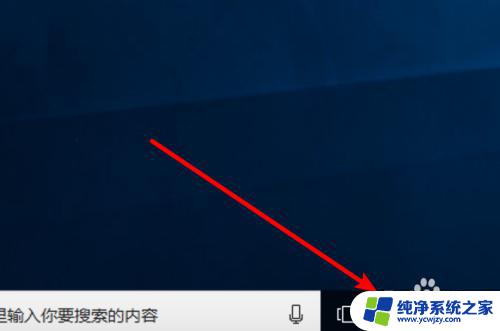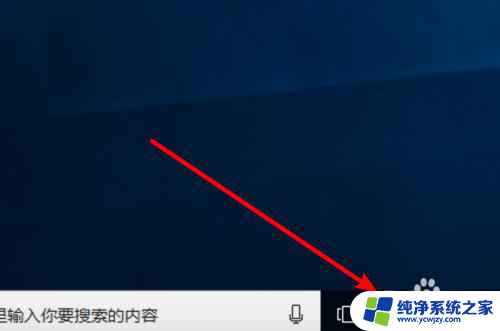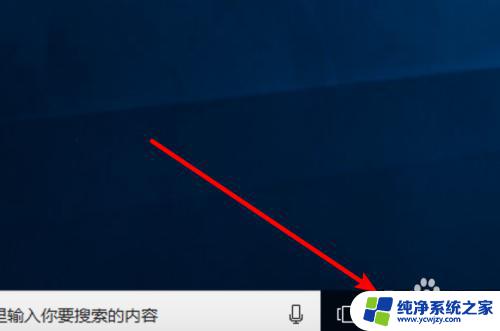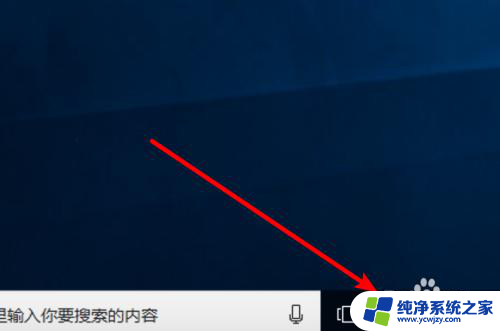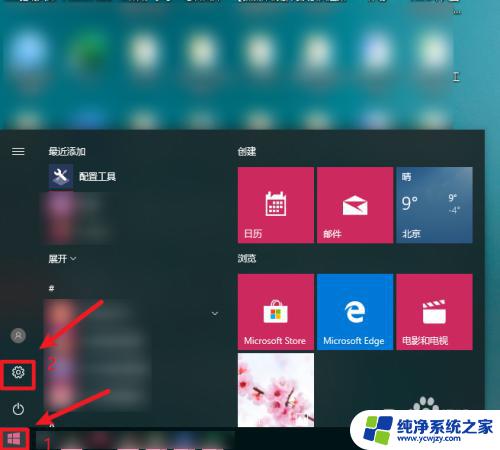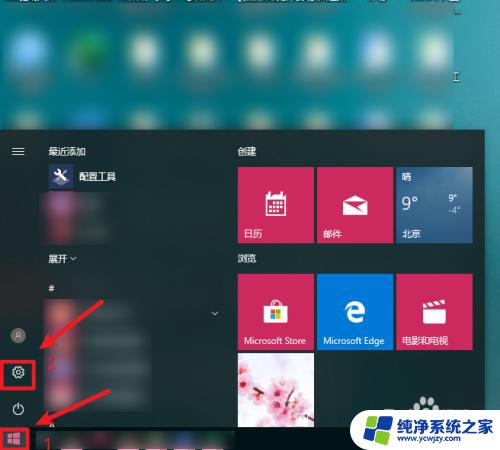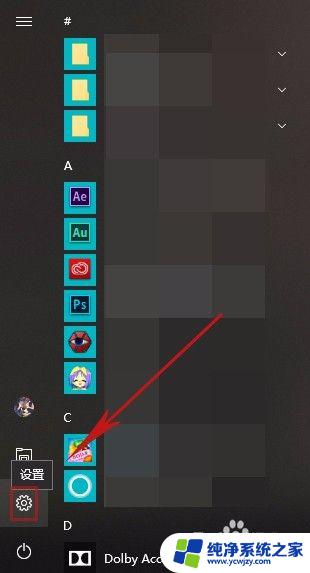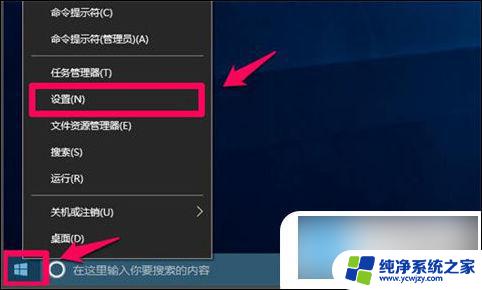电脑如何清理浏览器缓存数据
更新时间:2024-05-10 09:41:04作者:yang
在使用电脑浏览网页时,我们经常会积累大量的缓存数据,这些数据占用了我们的存储空间,也可能影响浏览器的运行速度,为了保持电脑的良好性能,我们需要定期清理浏览器的缓存数据。在Win10系统中,清除浏览器缓存数据非常简单,只需几个简单的步骤就可以完成。下面我们就来了解一下如何清理Win10浏览器的缓存数据。
方法如下:
1.点击启动栏上的浏览器,先打开浏览器。
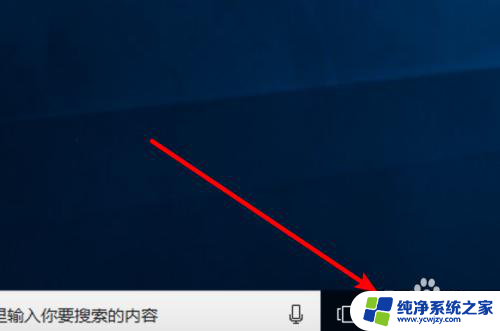
2.然后点击右上角的三点的图标。
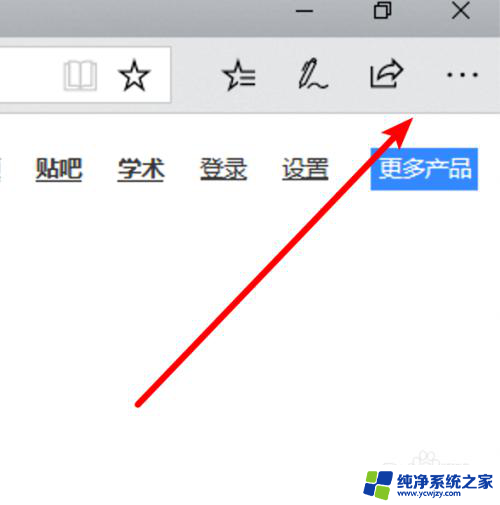
3.然后点击下方的「设置」项。
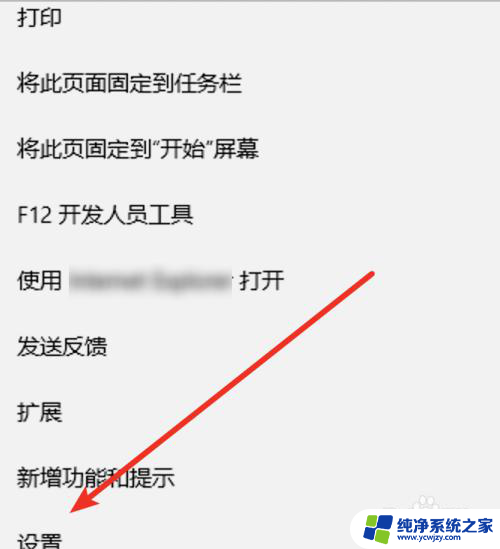
4.在这里,我们点击按钮选择要清除的内容。
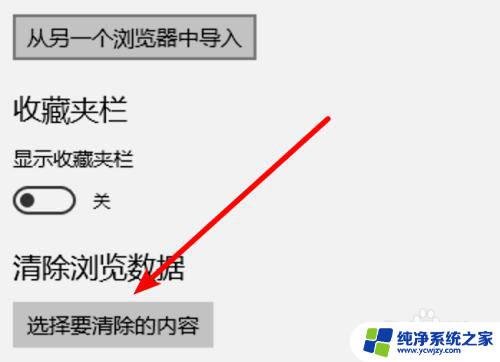
5.在这里我们可以选择缓存数据,浏览历史记录等等。
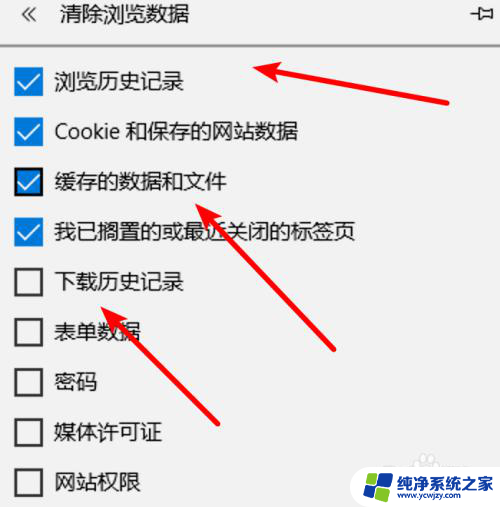
6.选择好后,点击下方的清除按钮就行了。
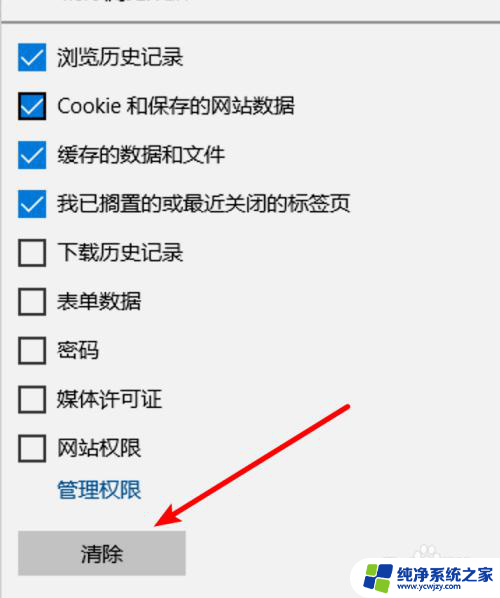
7.稍等片刻就能清除完成了。
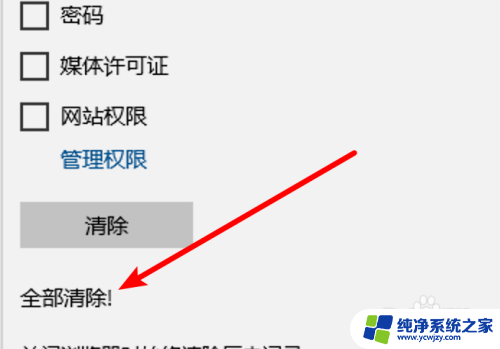
以上就是电脑如何清理浏览器缓存数据的全部内容,如果您遇到相同问题,可以参考本文中介绍的步骤进行修复,希望对大家有所帮助。